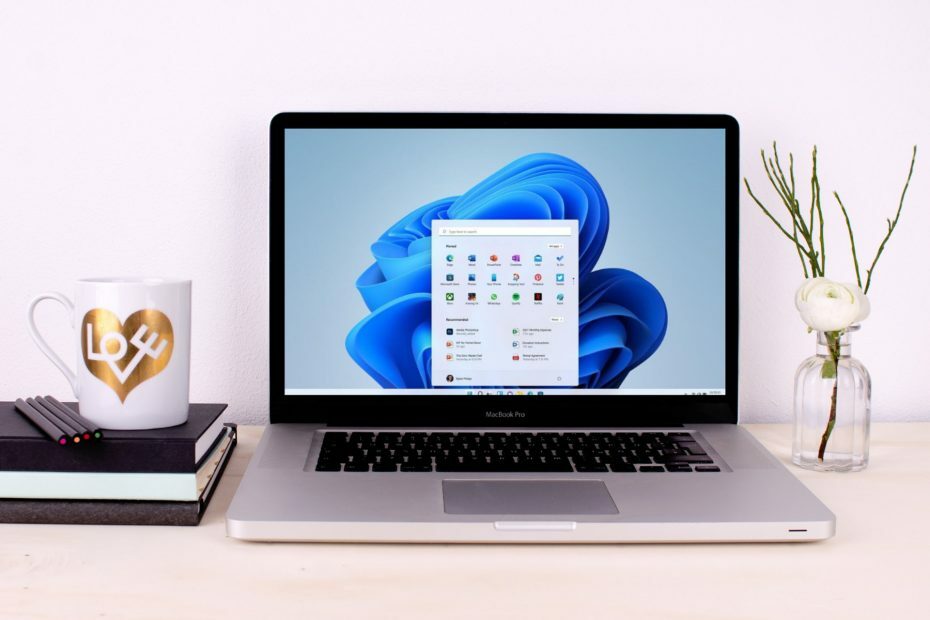- Един от най-често срещаните проблеми на всяка операционна система е, когато лентата за търсене не работи, но тази подробна статия ще ви покаже как да я поправите в Windows 11.
- Първото нещо, което трябва да направите, е просто да проверите за общите актуализации на вашата операционна система.
- Ако лентата за търсене не работи в Windows 11, стартирането на инструмента за отстраняване на неизправности на OS със сигурност ще помогне.
- Рестартирането на конкретни опции от диспечера на задачите е друго ефективно решение, което трябва да имате предвид.
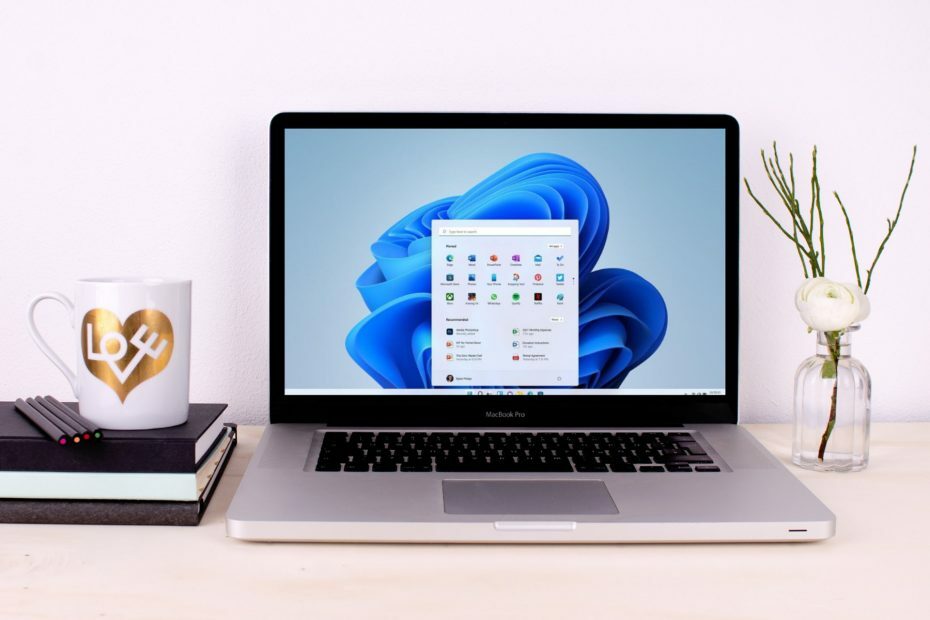
Този софтуер ще поправи често срещаните компютърни грешки, ще ви предпази от загуба на файлове, злонамерен софтуер, отказ на хардуер и ще оптимизира вашия компютър за максимална производителност. Отстранете проблемите с компютъра и премахнете вирусите сега в 3 лесни стъпки:
- Изтеглете инструмента за възстановяване на компютъра Restoro който идва с патентованите технологии (патентът е наличен тук).
- Щракнете Започни сканиране за да намерите проблеми с Windows, които биха могли да причинят проблеми с компютъра.
- Щракнете Поправи всичко за отстраняване на проблеми, засягащи сигурността и производителността на вашия компютър
- Restoro е изтеглен от 0 читатели този месец.
Всяка версия на Microsoft OS може понякога да ви затрудни и последната версия не прави изключение от правилото. По този начин ще трябва да сте подготвени за всяка ситуация.
Говорейки за проблеми, те могат да възникнат дори при най-основните и често използвани опции, като лентата на задачите, лентата за търсене или менюто "Старт".
В тази статия избираме да представим най-ценните решения за времената, когато лентата ви за търсене не работи Windows 11.
Не е нужно да се притеснявате, че няма да можете да изпълните нашите препоръки, защото те са изключително подобни на това, което познаваме от предишния дизайн на ОС.
Какво мога да направя, ако лентата за търсене не работи в Windows 11?
1. Рестартирайте компютъра си
- Натисни Windows ключ.
- Кликнете върху Мощност икона.
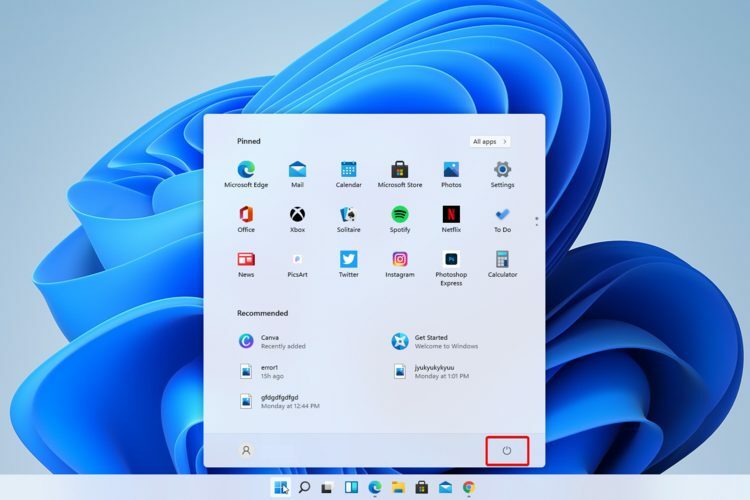
- Изберете Рестартирам.
Ако срещнете проблеми с общи и основни опции, като лентата за търсене, първото нещо, което трябва да направите, е да рестартирате компютъра си.
По този начин тази опция ще ви помогне да се уверите, че проблемът не е само временна случайна грешка.
2. Проверете за актуализации на Windows
- Отворете Настройки.

- Отидете на Актуализация на Windows.

- Изберете Провери за обновления.

3. Стартирайте инструмента за отстраняване на неизправности, за да накарате лентата за търсене да работи в Windows 11
- Отворете Настройки.
- Отидете наСистема.
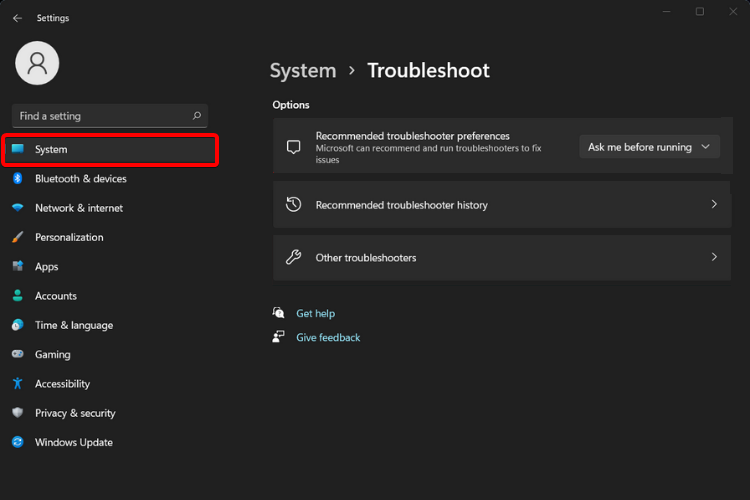
- Погледнете отдясно, превъртете надолу и кликнете върхуОтстраняване на неизправности.
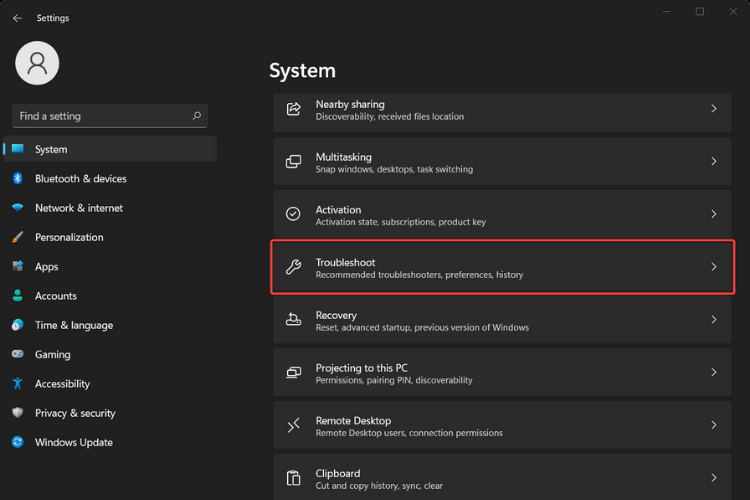
- ИзберетеПрепоръчителни предпочитания за отстраняване на неизправности.

4. Рестартирайте Windows Search
- Натиснете Windows ключ, след това въведете Диспечер на задачите и го изберете.
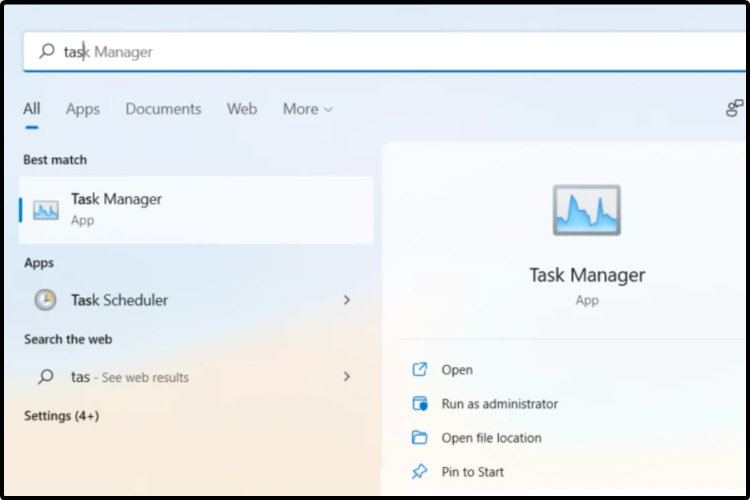
- Кликнете върху Подробности раздел.
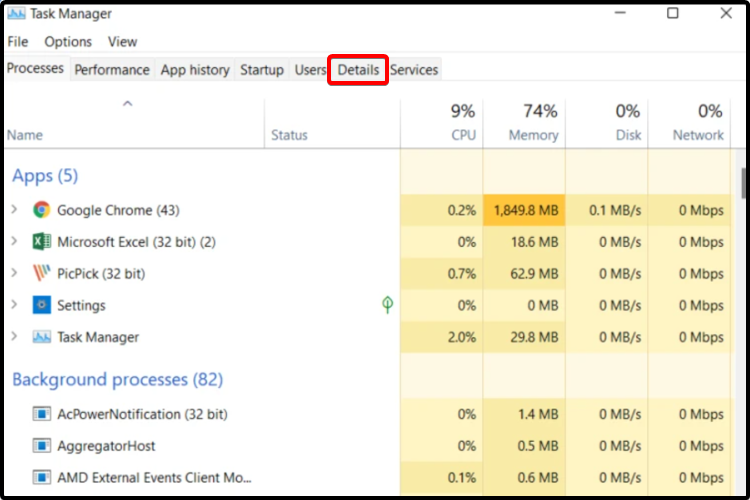
- ВИмеколона, потърсете SearchUI.exe, след това щракнете с десния бутон върху него и изберетеПоследна задача.
- Когато бъдете подканени да прекратите SearchUI.exe, изберетеКраен процес.
5. Нулирайте компютъра си
- Отворете Настройки.
- Отидете на Система, след това изберете Възстановяване.

-
Изберете Нулирайте този компютър, след това щракнете върху Нулирайте компютъра бутон.

Ако нищо от това не работи, трябва да помислите и за посещение на Уебсайт за поддръжка на Microsoft, и опишете проблема си, като наберете билет за специалния екип за помощ.
Следвайки модела на всяко ръководство, ние се погрижихме да предоставим само най-добрите опции. И така, изброените по-горе са идеални за времената, когато лентата ви за търсене не работи в Windows 11.
Проверка на пълна Преглед на компилация на Windows 11 определено ще ви помогне да разберете по-добре дизайнерските характеристики на най-новата операционна система.
Не забравяйте да споделите мислите си в раздела за коментари по-долу, а също и да се абонирате за нашия бюлетин.